L'un des avantages du serveur Windows Home est la possibilité d'accéder aux fichiers à distance. Nous examinons ici l'accès de base aux données lors de vos déplacements à partir de votre iPhone ou iPod Touch sans installer d'applications supplémentaires.
Après avoir configuré l'accès à distance sur votre Windows Home Server, vous pourrez accéder à ses fichiers et dossiers partagés de pratiquement n'importe où. Pour cet article, nous accédons à WHS à partir d'un iPod Touch exécutant iOS 4.0, mais vous pouvez y accéder à partir de n'importe quel téléphone intelligent, tablette, appareil Android, ordinateur… essentiellement n'importe quel appareil avec accès à Internet. Le serveur que nous utilisons est une machine maison, et nous allons chercher à obtenir un accès de base à vos documents via le navigateur Safari.
Remarque: Cela vous permettra un accès de base aux fichiers, dossiers et documents prêts à l'emploi sans installer de logiciel supplémentaire sur votre serveur domestique ou iPhone ou iPod Touch.
Configurer l'accès à distance sur WHS
Si vous ne l’avez pas déjà fait, vous devrez configurer l’accès à distance sur votre Windows Home Server. Ouvrez Paramètres et sélectionnez Accès à distance et Activer.

L'assistant d'accès à distance démarre pour vous permettre de démarrer facilement. Il vérifie que votre site Web distant est disponible et configure votre routeur en utilisant les normes UPnP.
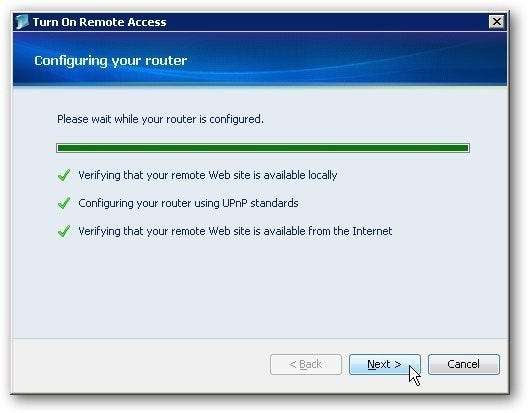
Après cela, vous recevrez un message confirmant qu'il a été configuré avec succès.
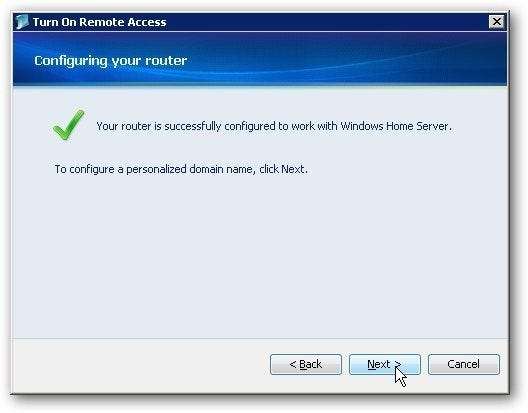
Ensuite, vous devez exécuter l'assistant de configuration du nom de domaine. Saisissez votre Live ID et votre mot de passe…

Ensuite, choisissez un nom pour votre domaine et terminez l'assistant.
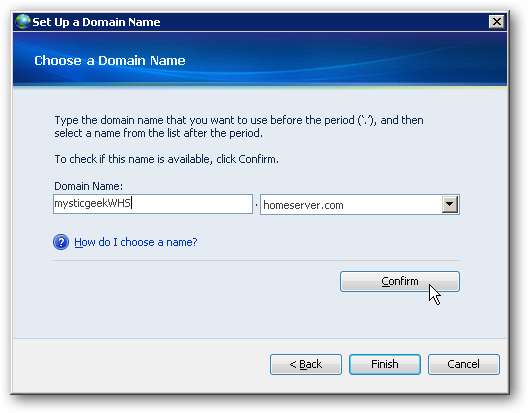
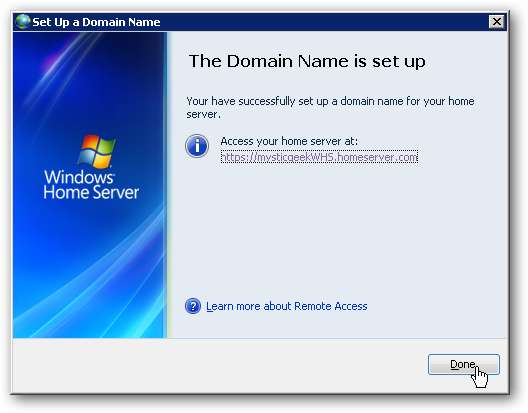
Après avoir été configuré dans le menu Paramètres sous Nom de domaine, cliquez sur le bouton Détails.

Actualisez ensuite les informations de votre domaine pour vérifier que tout fonctionne correctement. Pour un tutoriel complet, consultez notre article sur comment configurer l'accès à distance dans WHS .
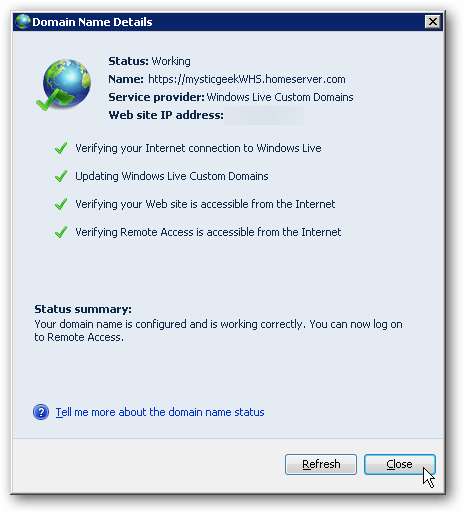
Accéder à WHS depuis un iPod Touch ou un iPhone
Maintenant que l'accès à distance et notre domaine sont configurés, nous pourrons y accéder depuis n'importe quel endroit où nous avons une connexion Internet. Encore une fois, nous utilisons ici un iPod Touch, mais vous pouvez y accéder à partir de n'importe quel ordinateur ou appareil intelligent comme un iPhone, un Droid ou tout autre appareil portable compatible Internet.
Ouvrez le navigateur à partir du menu principal de votre iPod Touch ... ici, nous utilisons Safari.
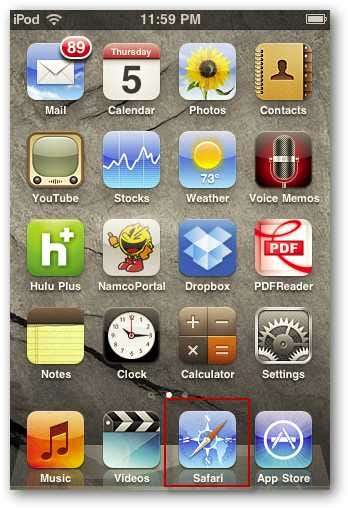
Saisissez maintenant l'adresse Web de votre serveur domestique que vous avez créée lors de l'activation de l'accès à distance dans les étapes ci-dessus.
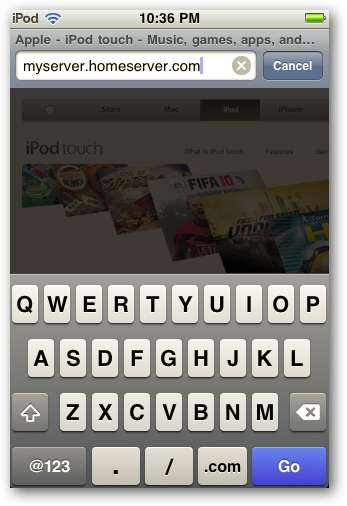
Vous êtes redirigé vers votre site Home Server et vous devrez vous connecter.
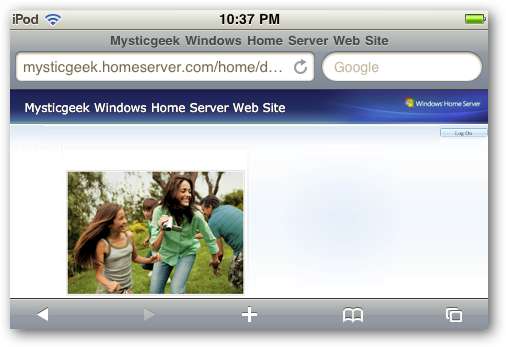
Appuyez sur le bouton Connexion situé dans le coin supérieur droit de la page.
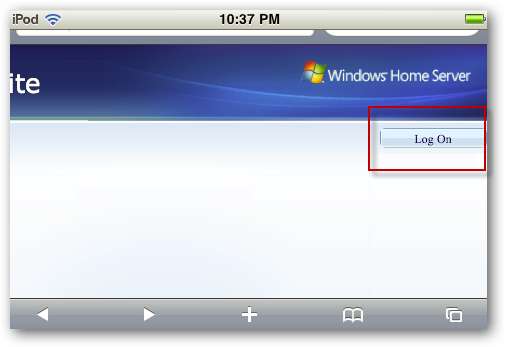
Entrez votre nom d'utilisateur et votre mot de passe. Gardez à l'esprit qu'en raison des restrictions de sécurité, vous ne pouvez pas vous connecter en tant qu'administrateur.
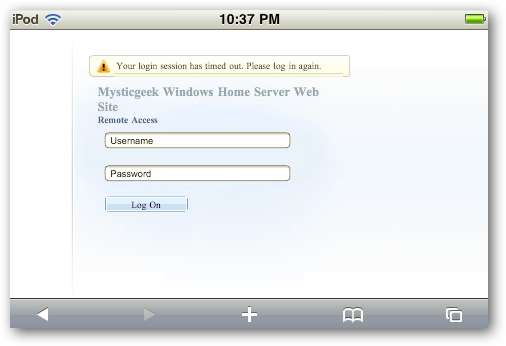
Vous pouvez désormais accéder à vos dossiers partagés depuis votre serveur sur votre appareil.
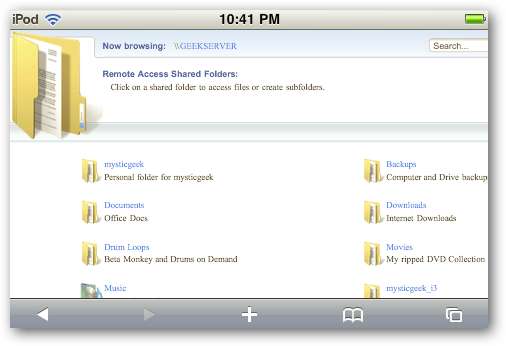
Ici, nous allons dans notre dossier Photos et pouvons rechercher et prévisualiser les images qui résident sur le serveur.
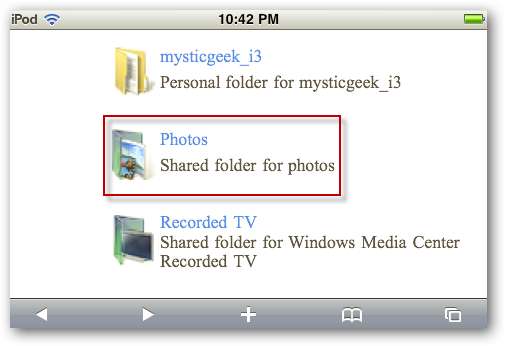

Ici, nous vérifions une bande dessinée au format PDF. Notez la possibilité de l'ouvrir dans iBooks
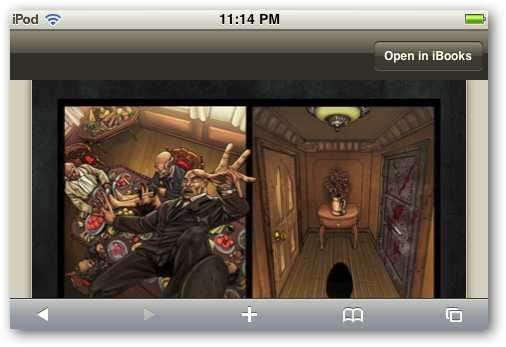
Avec lui dans iBooks, il offre une expérience de visionnage plus agréable.
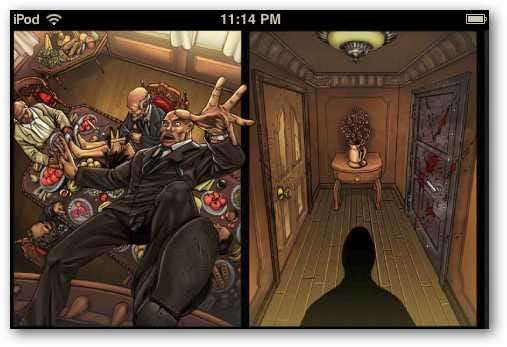
Vous pouvez également enregistrer des fichiers PDF dans votre bibliothèque iBook. Sélectionnez le fichier souhaité et cliquez sur la flèche Télécharger.
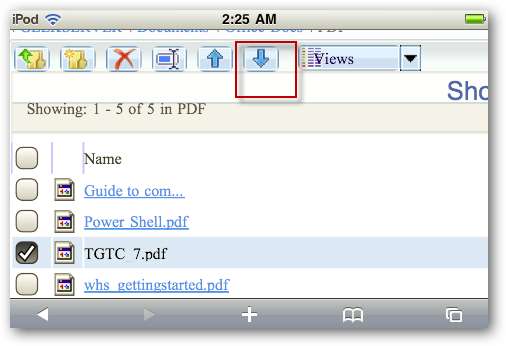
Ici, nous avons quelques fichiers PDF que nous avons téléchargés à partir de WHS et stockés dans notre bibliothèque.
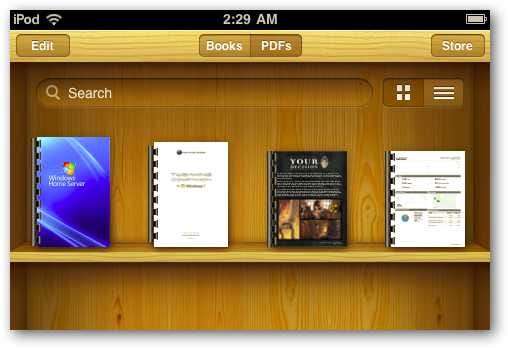
Appuyez simplement sur l'eBook ou le PDF que vous souhaitez lire…
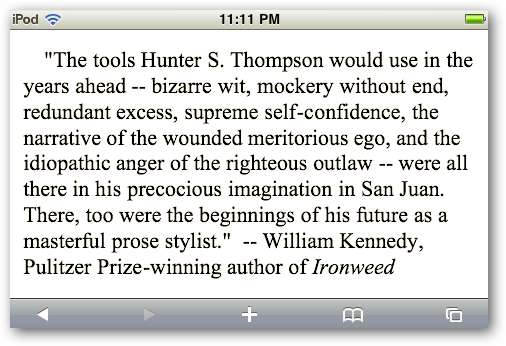
Nous avons même pu lire des documents MS Word, Excel et PowerPoint, mais pas les éditer.
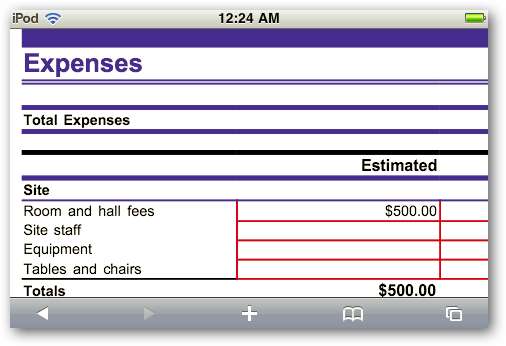
Voici un exemple d'un nouveau .docx Fichier Word.
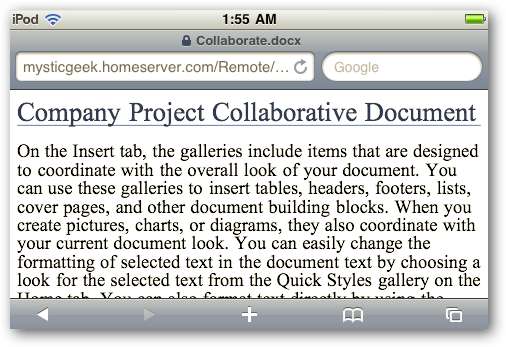
Malheureusement, vous ne pourrez pas accéder aux fichiers multimédias via le navigateur Safari à l'aide de l'accès à distance. Cependant, nous examinons quelques applications différentes qui vous permettront de le faire et que nous couvrirons bientôt.

Conclusion
Ici, nous avons examiné une méthode de base pour accéder à vos documents importants à partir d'un iPhone ou d'un iPod Touch. Vous n'avez pas besoin de jailbreaker votre appareil ou d'installer des applications supplémentaires pour accéder de base aux documents.
Bien que ce ne soit peut-être pas la meilleure expérience en termes d'accès complet, cela fonctionnera certainement à la rigueur. Nous examinerons d'autres appareils et applications portables dans les prochains articles qui vous permettront d'accéder pleinement à votre serveur domestique et de diffuser du contenu multimédia.
Comment configurer l'accès à distance et le domaine dans Windows Home Server







